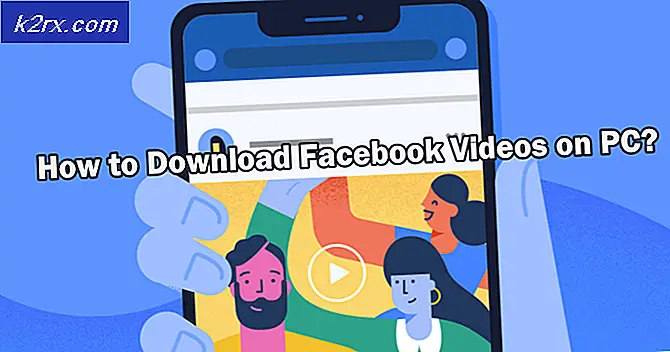Khắc phục: Lỗi Office 365 và 2013 0X8004FC12
Một số người dùng đã báo cáo Lỗi 0X8004FC12 trong khi cố gắng kích hoạt Microsoft Office 2013 hoặc Office 365 của họ . Lỗi xuất hiện dưới dạng hộp thoại cho biết Chúng tôi rất tiếc, đã xảy ra sự cố và chúng tôi không thể thực hiện việc này cho bạn ngay bây giờ. Vui lòng thử lại sau . Nó không cho phép người dùng tiếp tục quá trình kích hoạt cho đến cuối. Vì vậy, nó giống như đập đầu của bạn trên tường như Microsoft Office là một trong những ứng dụng quan trọng nhất và khi nó không thể được kích hoạt, bạn sẽ có một số rắc rối nghiêm trọng.
Nhưng bạn không cần phải lo lắng vì có một số bản sửa lỗi bạn có thể thử để kích hoạt ứng dụng Office mà không gặp bất kỳ lỗi nào.
Lý do đằng sau lỗi 0X8004FC12
Lỗi này xuất hiện khi có sự cố với Nền tảng bảo vệ phần mềm của Microsoft, một phần của Microsoft Windows.
Giải pháp khắc phục lỗi 0X8004FC12
Có rất nhiều giải pháp bạn có thể thử để khắc phục lỗi kích hoạt này. Vì vậy, hãy thử kích hoạt Office sau khi thực hiện theo từng phương thức. Nếu nó không hoạt động, sau đó chuyển sang phần tiếp theo.
Phương pháp # 1: Tạm thời vô hiệu hóa tường lửa của Windows
Windows Firewall có thể ảnh hưởng đến quá trình kích hoạt. Vì vậy, tạm thời tắt nó trước khi bắt đầu quá trình kích hoạt Office có thể là một giải pháp tốt cho bạn. Để tắt tường lửa, hãy làm theo các bước sau.
1. Vào Control Panel bằng cách nhấp chuột phải lên biểu tượng menu Start và chọn Control panel từ danh sách. Bên trong bảng điều khiển, chuyển chế độ xem thành các biểu tượng nhỏ nằm ở trên cùng. Sau khi chuyển đổi khung nhìn, bạn sẽ thấy Window Firewall ở phía dưới cùng. Nhấp vào nó để mở cài đặt Tường lửa.
2. Sau khi bạn đã mở cài đặt Tường lửa, điều hướng đến ngăn bên trái và nhấp vào Bật hoặc tắt Tường lửa của Windows .
3. Bây giờ, bạn được yêu cầu tắt tường lửa bằng cách nhấp vào hai nút radio có tên là Tắt Tường lửa của Windows (không được khuyến nghị) . Nhấp vào nút OK sau đó. Xem hình ảnh để minh họa
Mẹo CHUYÊN NGHIỆP: Nếu vấn đề xảy ra với máy tính của bạn hoặc máy tính xách tay / máy tính xách tay, bạn nên thử sử dụng phần mềm Reimage Plus có thể quét các kho lưu trữ và thay thế các tệp bị hỏng và bị thiếu. Điều này làm việc trong hầu hết các trường hợp, nơi vấn đề được bắt nguồn do một tham nhũng hệ thống. Bạn có thể tải xuống Reimage Plus bằng cách nhấp vào đây4. Chạy lại quá trình kích hoạt Microsoft Office và xem nó có hoạt động hay không. Sau khi kích hoạt được thực hiện đúng cách, bạn có thể bật Tường lửa Windows trở lại Bật .
Phương pháp # 2: Thêm Net Local Group
Thêm nhóm nội bộ mạng trước khi quá trình kích hoạt Office có thể khắc phục lỗi. Làm theo các bước dưới đây để thêm nó.
1. Mở Command Prompt bằng quyền quản trị. Bạn có thể mở nó b nhấp chuột phải vào biểu tượng menu Start và chọn Command Prompt (Admin) từ danh sách.
2. Gõ dòng mã sau bên trong Dấu nhắc Lệnh và nhấn phím Enter sau mỗi dòng để thực thi. Bạn cũng có thể dán từng dòng mã bên trong dấu nhắc lệnh bằng cách nhấp chuột phải và chọn Dán
Lưu ý: Nhập hoặc dán từng dòng mã riêng biệt, sau đó nhấn phím Enter sau mỗi dòng.
Mã số:
net localgroup Quản trị viên localservice / add
tài nguyên fsutil setautoreset đúng C: \
netsh int ip reset resetlog.txt
3. Sau khi hoàn tất quá trình, khởi động lại PC và bắt đầu lại quá trình kích hoạt.
Phương pháp 3: Đặt lại TCP / IP
TCP và IP là các giao thức cần thiết để Internet hoạt động. Lỗi 0X8004FC12 có thể được gây ra do sự cố với các giao thức này. Vì vậy, bạn có thể thử đặt lại TCP / IP để kích hoạt Office.
1. Mở Command Prompt (Admin) như đã đề cập trong phương thức trên. Gõ lệnh sau vào dấu nhắc lệnh và nhấn phím Enter trên bàn phím.
2. Sau khi lệnh đã được thực thi, khởi động lại PC của bạn và thử kích hoạt Microsoft Office.
Mẹo CHUYÊN NGHIỆP: Nếu vấn đề xảy ra với máy tính của bạn hoặc máy tính xách tay / máy tính xách tay, bạn nên thử sử dụng phần mềm Reimage Plus có thể quét các kho lưu trữ và thay thế các tệp bị hỏng và bị thiếu. Điều này làm việc trong hầu hết các trường hợp, nơi vấn đề được bắt nguồn do một tham nhũng hệ thống. Bạn có thể tải xuống Reimage Plus bằng cách nhấp vào đây